DTP Transitで公開しているAcrobat、PDF関連のエントリーのまとめ(2017年)
DTP Transitで公開しているAcrobat、PDF関連のエントリーをまとめてみました。
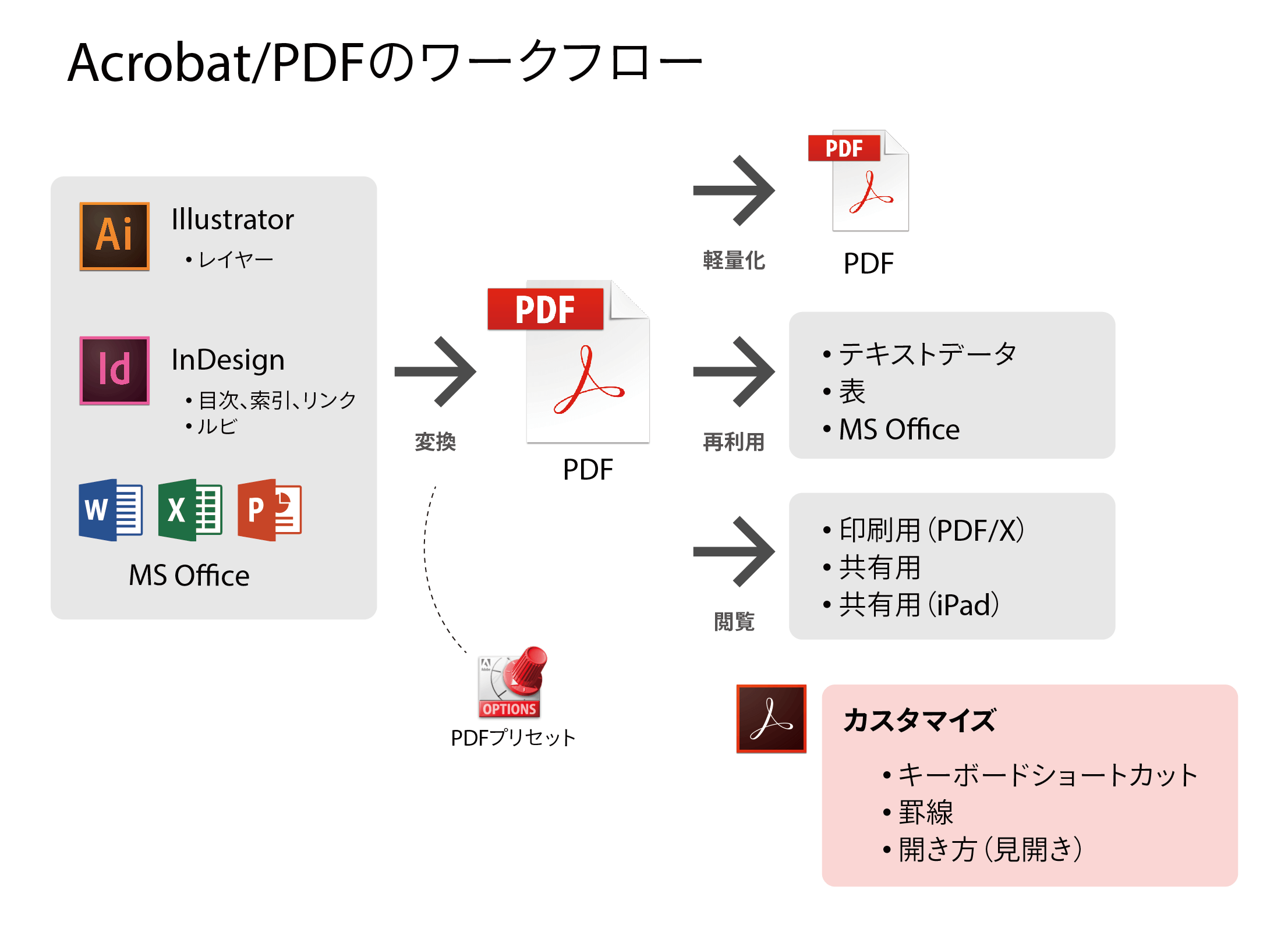
IllustratorからのPDF変換
- 用途別PDFプリセットの選択
- 別名で保存を使わない
- AppleScriptのアプレットを利用する
- レイヤーを保持する
その他のPDF変換
- PDFとして保存(⌘PP)
- iPadで見たときに色化けしないように書き出す
- PowerPointから書き出すときに余白が生じてしまう
軽量化する
テキストなどの再利用
- みかけの改行が残ってしまう
- Excelデータとして再利用する
プレゼンモードで利用する
いろいろなプレゼンモード(Acrobat、プレビュー.app)
カスタマイズ
- Acrobatでは、キーボードショートカットのカスタマイズができないので、SparkやKeyboard Maestroを使って設定する([ページ指定]のキーボードショートカットをInDesignに合わせる)
- 開き方を変更する
ファンキー仕様
- PDFを開くとき「文書の読み上げ準備が完了するまでお待ちください」のメッセージがなかなか消えない
- InDesignでルビを設定すると、親文字とルビの関係がうまくない
素性を知る
- 利用されているフォントを調べる
その他
- ロゴの受け渡しなどに利用する
- 罫線の表示方法を変更する
- マーキーズームを利用する
- グレースケールに変更する
- PDFポートフォリオ
- PDF/X
校正フローで利用する
Acrobatで注釈(校正指示)を書き込むことで、校正のワークフローに組み込むことができます。
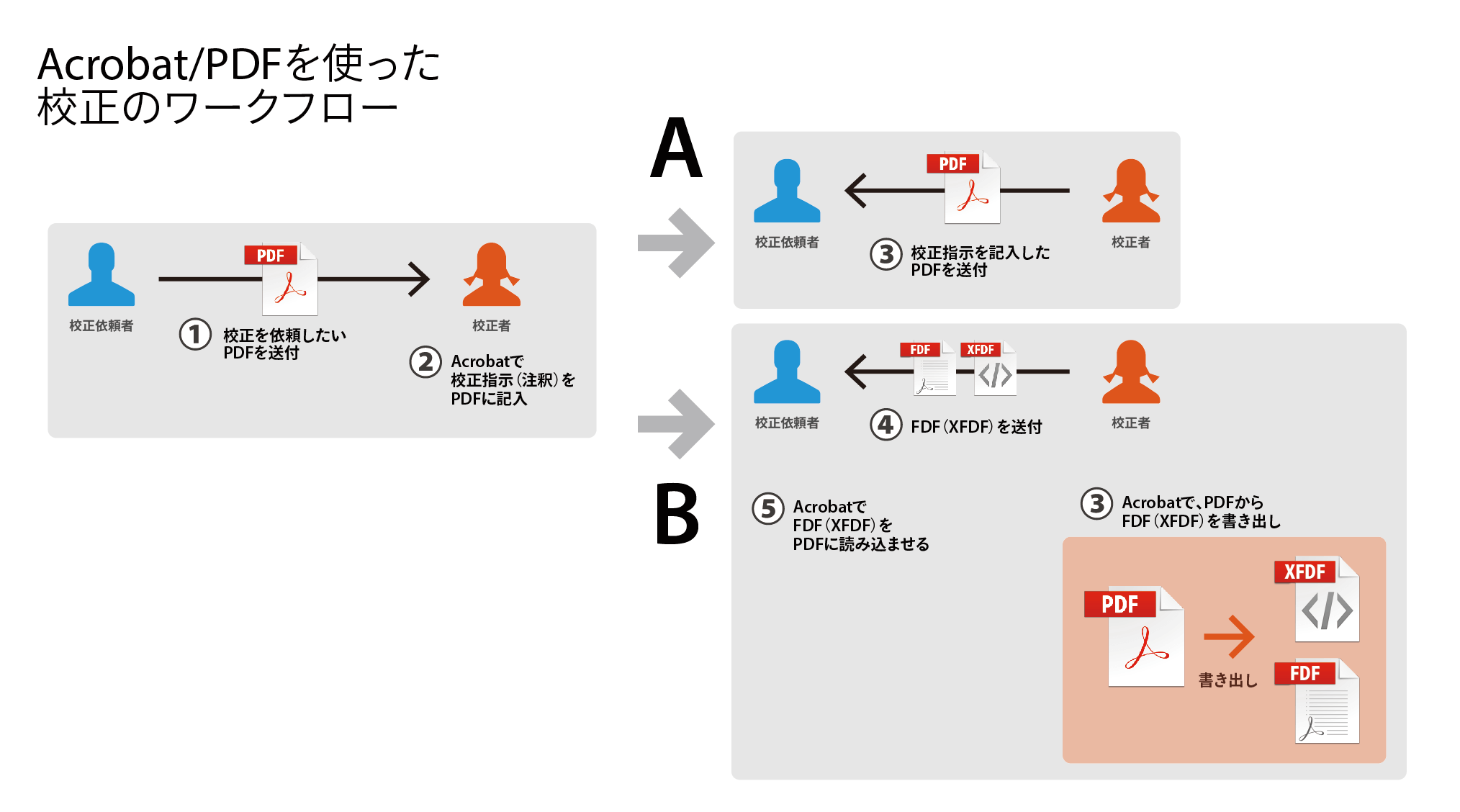
[A]PDFをそのまま返送する方法、[B]PDFからFDF(XFDF)を書き出して返送する方法があります。
| A | B | |
|---|---|---|
| FDF/XFDF | ||
| 手間 | 校正者は、注釈を書き込んだPDFを送ればOK | 校正者が書き出しを行う手間が生じる |
| 送信ファイル | PDFによっては重い | FDF/XFDFともに非常に軽い |
| 受取 | 校正者の人数分、校正指示者の元にはPDFのファイル数が増える | (読み込みの手間が生じるが)1つのPDFにまとめることができる |
- 校正指示とその進捗等をGoogleスプレッドシートで管理したところ、いい感じでした
- Acrobat/PDFを使った校正:未チェックの注釈のみ表示する
- Acrobat/PDF:FDFファイルのやりとり
- Acrobat/PDF注釈による校正作業
- Acrobat/PDFを使った校正について
実際のところ、次のような理由からあまりイケていません。
- 修正指示を反映する場合、InDesignなどとAcrobatを切り換える手間が煩雑(デュアルスクリーンで、それぞれに映すにしても目線の移動が増える)
- 得てしてAcrobatが重い
- 注釈まわりの挙動がおかしいことがある(反映済みのフィルターなど)
私の現場では、次のワークフローを使うことが多いです。こちらの場合、PDFをプレビュー.appなどで表示すればよいのでサクサク作業できます。
- プリントアウトして校正指示をペンで書き込み、それをスキャンして送る
- 差し替えのテキストは、テキストファイルで別途、添付する
Wordでの校正ワークフロー
Wordに限り、「Word→PDF→Word」が可能です。これ、InDesignで実現したいんですけど…
Microsoft Word 文書から作成された PDF をレビューするようなこともあります。これらの注釈を PDF から書き出すと、元の Word 文書を修正することができます。例えば、PDF でテキスト注釈ツールを使用して挿入したり、取り消し線で消したり、置換したりしたテキストは、元の Word 文書で直接削除および転送できます。


